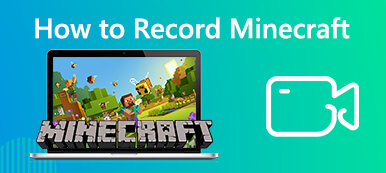Tegenwoordig heb je toegang tot veel video- en fotocollages op internet en verschillende sociale apps. Bent u op zoek naar een maker van video-collage meerdere video's mixen en samenvoegen?
Het is een grote trend dat steeds meer YouTubers en videomakers videocollages maken. Met zoveel fotocollage-apps die op de markt en in de app store worden aangeboden, kun je gemakkelijk collage-foto's maken. Maar als het gaat om het naast elkaar plaatsen van 2 of meer video's op hetzelfde digitale canvas, heb je misschien geen idee hoe je dat moet doen.

In feite is het vrij eenvoudig om een videocollage te maken, zolang je maar een goede foto- en videocollagemaker. Gezien je behoefte, wil dit bericht graag delen 5 beste videocollage-apps voor pc, Mac, online gratis, iPhone, iPad en Android-telefoon.
- Deel 1. Beste foto- en videocollagemaker – VCU
- Deel 2. Online foto- en videocollagemaker – Kapwing
- Deel 3. Online gratis videocollage-app – Fastreel
- Deel 4. Foto- en videocollagemaker voor iPhone en iPad
- Deel 5. Foto- en videocollage-app voor Android-telefoon
- Deel 6. Veelgestelde vragen over de Video Collage Maker-app
Deel 1. Beste foto- en videocollagemaker – VCU
Video Converter Ultimate is een allesomvattende videobewerkings- en conversietool die kan werken als video-editor, filmmaker, maker van video-collage, video-omzetter en meer voor u om te gaan met verschillende digitale bewerkingen en conversies. Het heeft de mogelijkheid om video's te combineren en te mixen tot een videocollage van hoge kwaliteit.
Net als de maker van fotocollages, biedt het je veel veelgebruikte sjablonen om gemakkelijk twee of meer video's in het frame te plaatsen en tegelijkertijd af te spelen. Als videocollage-app is het ontworpen met een video-editorfunctie voor gesplitst scherm waarmee je verschillende video's naast elkaar kunt plaatsen. Wat meer is, het heeft een Filter functie waarmee u snel verschillende effecten zoals Hong Kong Movie, Sketch, Plain, Stars, Modern, Silk en meer op uw videocollage kunt toepassen.
Hoe maak je een videocollage
Stap 1Eerst moet u deze videocollagemaker gratis op uw computer installeren en uitvoeren. Hiermee kunt u een videocollage maken op een Windows-pc of een Mac. Selecteer de juiste versie op basis van uw systeem en dubbelklik op de downloadknop om de installatie te krijgen.
Stap 2Wanneer u deze videocollage-app opent, kiest u de Collage voorzien zijn van. Dan kun je daar veel veelgebruikte lay-outs zien die je kunt gebruiken om je video's te mixen en samen te voegen.

Stap 3Kies een geschikte lay-out op basis van uw behoefte. Tijdens deze stap mag u vrijelijk de lay-outverhouding, randgrootte en kleur aanpassen om er een te maken die u echt wilt.
Stap 4Deze aanbevolen Video Converter Ultimate is eigenlijk een foto- en videocollagemaker waarmee u zowel foto's als videoclips kunt mixen. Dus hier kun je op de . klikken plus knop om uw video's of afbeeldingen één voor één toe te voegen.

Stap 5Zoals hierboven vermeld, wordt deze maker van videocollages geleverd met verschillende filters en bewerkingsfuncties. U kunt met uw muis over de video of afbeelding gaan die u hebt toegevoegd, en dan kunt u een zwevende balk zien om meer bewerkingen uit te voeren. U kunt de originele audiotrack aanpassen, nieuwe achtergrondmuziek toevoegen, video inkorten, schaal en positie opnieuw instellen en het filter toepassen, enzovoort.

Stap 6Deze foto- en videocollagemaker is ontworpen met een Voorbeschouwing functie. Voordat u de videocollage exporteert, kunt u er een voorbeeld van bekijken. Als u tevreden bent met het resultaat, kunt u klikken op de Exporteren knop om verder te gaan.

Stap 7Nu wordt u naar het gedeelte Export geleid. Hier kunt u het specifieke videoformaat, de framesnelheid, resolutie en kwaliteit voor het geëxporteerde videocollagebestand selecteren. Deze krachtige tool bevat de geavanceerde hardwareversnellingstechnologie die u een hoge bewerkings- en conversiesnelheid kan geven. Voordat u een videocollage exporteert, kunt u het vakje aanvinken van: Schakel CPU-versnelling in.

Na al deze handelingen kunt u eenvoudig op de klikken Start Export om de videocollage op uw computer op te slaan. Naast het maken van videocollages, kun je een video comprimeren om het te uploaden naar de sociale media.
Deel 2. Online foto- en videocollagemaker – Kapwing
Kapwing-collagemaker is een populaire online videocollage-app waarmee je afbeeldingen, GIF's en video's naast elkaar op hetzelfde digitale canvas kunt plaatsen. Het biedt een eenvoudige manier om snel videoclips te combineren om multimediacollages te maken.

Deze online videocollagemaker is ontworpen met een beknopte tijdlijn en lay-out. U kunt eenvoudig een geschikte collagesjabloon selecteren op basis van uw behoefte. Net als bij de aanbevolen videocollage-app hierboven, kunt u hiermee ook een aangepaste collagelay-out ontwerpen. Het is compatibel met de meeste webbrowsers, waaronder Chrome, Safari, IE, Firefox, Yahoo en meer.
Stap 1Wanneer u online een videocollage wilt maken, kunt u uw browser openen en naar de site navigeren. Klik STARTEN or Bestand uploaden om te beginnen met het mixen van uw video's of afbeeldingen. Hiermee kunt u ook een bestand uploaden via file URL. Vervolgens wordt u naar de Studio pagina.

Stap 2Klik Media toevoegen om alle videoclips, foto's of GIF's te uploaden. Wanneer u uw muis over het toegevoegde bestand beweegt, ziet u een grote plus knop waarmee u deze op de Timeline. U kunt uw video's of afbeeldingen één voor één aan de videocollage toevoegen. Na het toevoegen kunt u de bestandspositie en -grootte vrij aanpassen op basis van uw behoefte.

Stap 3Na het bewerken kunt u klikken op Video exporteren knop rechtsboven naar het videocollagebestand dat u zojuist hebt gemaakt als een MP4-video, GIF-bestand, afbeelding of MP3-audio. Het biedt ook een Share-functie waarmee u een link kunt maken om met anderen te delen.
Deel 3. Online gratis videocollage-app – Fastreel
Fastreel-videocollagemaker is een gebruiksvriendelijke online service voor het maken van videocollages waarmee u verschillende video's of afbeeldingen kunt mixen en combineren. Vergeleken met de Kapwing Collage Maker hierboven, is het ontworpen met minder bewerkingsfuncties. Wanneer u naar de Video Collage Maker-pagina gaat, ziet u alleen enkele veelgebruikte sjablonen die daar worden aangeboden. Als je een YouTuber bent, kun je het gebruiken als een Vlog-editor.
Stap 1Wanneer u videoclips of afbeeldingen naast elkaar moet plaatsen, kunt u naar de pagina in uw webbrowser gaan en een geschikte lay-out selecteren om uw videocollage te maken.

Stap 2Klik op de sjabloon die u nodig heeft en u wordt naar de Bestand uploaden bladzijde. Hier kunt u op de knop Bestand uploaden klikken om uw video's of afbeeldingen één voor één toe te voegen. Het duurt even voordat het uploadproces is voltooid, wees geduldig.

Stap 3Met deze gratis online videocollagemaker kun je audio dempen of niet. Maar het staat je niet toe om nieuwe achtergrondmuziek toe te voegen voor de uitgevoerde videocollage. Erger nog, u kunt de toegevoegde bestandspositie of -grootte niet vrij aanpassen. U mag een voorbeeld van de videocollage bekijken. Dan kun je klikken op Resultaat exporteren knop in de rechterbenedenhoek om het op uw computer op te slaan.

De gratis versie van deze videocollage-maker zal een bestand met watermerk uitvoeren. Als u het watermerk wilt verwijderen, moet u upgraden naar de betaalde versie.
Deel 4. Foto- en videocollagemaker voor iPhone en iPad
Videocollage en fotoraster is een foto- en videocollagemaker voor iOS-apparaten zoals iPhone en iPad. Als je een videocollage direct op je iPhone of iPad wilt maken, kun je de App Store openen en installeren. Video Collage en Photo Grid ondersteunen iOS 8 of een latere versie.

Het heeft meerdere frames waaruit u kunt kiezen. Bovendien geeft het u volledige controle over de toegevoegde bestandsgrootte en positie. U kunt handig de textuur of de kleur van de frames van elke video of foto selecteren en aanpassen. Naast het laden van video's of foto's via je Filmrol, kun je ook nieuwe beelden vastleggen met de videocollage-app.
Deze maker van foto- en videocollages biedt een aantal basisbewerkingsfuncties, zoals Bijsnijden, zodat u een beter videocollagebestand kunt maken. Bovendien kunt u de audiotrack aanpassen aan uw behoefte. Maar deze functie is niet gratis. Je moet een in-app-aankoop doen om het te krijgen.
Deel 5. Foto- en videocollage-app voor Android-telefoon
Videocollagemaker is een krachtige app voor het maken van foto's en videocollages die is ontwikkeld door Momentic-apps. Het heeft de mogelijkheid om meerdere video's en foto's te mixen en samen te voegen op je Android-telefoon. Naast het samenvoegen van video's en foto's, kunt u hiermee audio van video's mixen en samenvoegen.

Met deze videocollage-app met alle functies kunt u de randbreedte van sjabloonlay-outs aanpassen. Bovendien kan het extra muziek, tekst of stickers aan de video toevoegen. Nadat je een nieuwe videocollage hebt gemaakt, wordt deze opgeslagen in Gallery standaard op uw Android-apparaat. Als je een videocollage wilt maken, kun je naar Google Play Store en installeer het gratis op je Android-telefoon.
Deel 6. Veelgestelde vragen over de Video Collage Maker-app
Vraag 1. Hoe combineer ik meerdere video's in één?
Veel video-editors die op de markt worden aangeboden, kunnen u helpen twee of meer videoclips in één te combineren. U kunt de aanbeveling gebruiken Video Converter Ultimate hierboven om gemakkelijk video's samen te voegen.
Vraag 2. Hoe zet je meerdere video's in één frame op iMovie?
Open iMovie en ga naar Voorkeuren en zorg ervoor dat de functie Geavanceerde hulpmiddelen is ingeschakeld. Nu kunt u de eerste videoclip aan het project toevoegen. Sleep de tweede videoclip naar het project op het frame. U kunt Cutaway, Picture In Picture, Side By Side of een andere optie selecteren in het pop-upvenster. Daarna kun je ze in één frame plaatsen.
Vraag 3. Kan ik mijn eigen gezicht aan een video toevoegen?
Ja. Je kunt ervoor kiezen om je gezicht direct via een webcam vast te leggen en op een video te plaatsen die je wilt. U kunt vertrouwen op Screen Recorder om uw eigen gezicht op te nemen tijdens het afspelen van video. Het is in staat om ze op te nemen met hoge kwaliteit, zelfs tot 4K. Wat nog belangrijker is, is dat u de grootte van het vastleggen van gezichten kunt aanpassen en op elk deel van de video kunt plaatsen.
Conclusie
We hebben het vooral over gehad videocollage-app in dit bericht. U kunt 5 geweldige foto- en videocollagemakers krijgen voor computers en draagbare iOS/Android-apparaten. Als je een videocollage wilt maken, kun je je favoriete collage kiezen om te maak een reisvlog. Voor meer vragen over de maker van videocollages kunt u een bericht achterlaten.